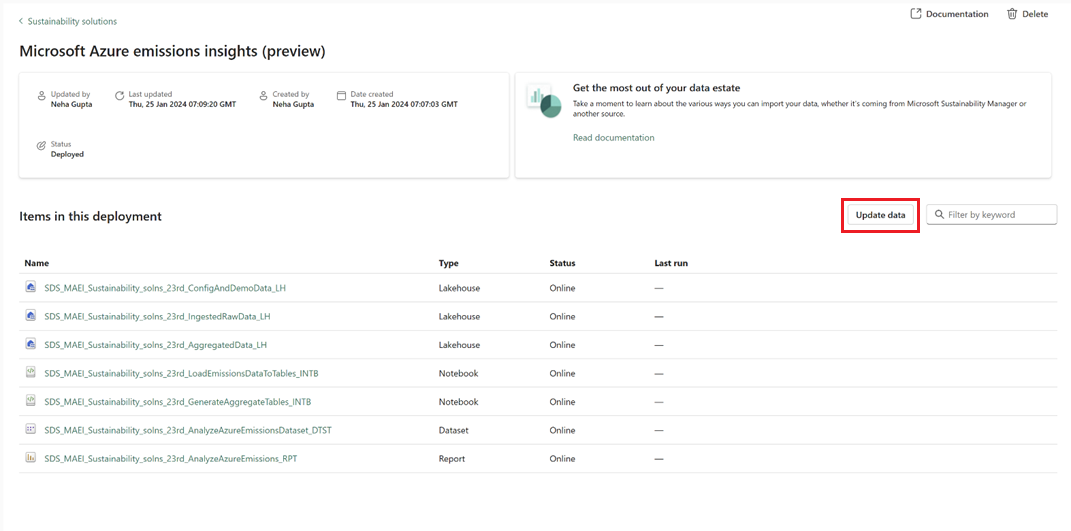Informazioni dettagliate sulle emissioni di Microsoft Azure (anteprima)
![]() Microsoft Cloud for Sustainability
Microsoft Cloud for Sustainability
Importante
Alcune o tutte queste funzionalità sono disponibili come parte di una versione di anteprima. Il contenuto e la funzionalità sono soggetti a modifiche.
La funzionalità Informazioni dettagliate sulle emissioni di Microsoft Azure (anteprima) ti aiuta a centralizzare, cercare e analizzare i dati sulle emissioni di Azure. Puoi analizzare le tendenze nel tempo delle tue emissioni in base a sottoscrizioni e risorse e sviluppare informazioni dettagliate sui principali contributori alle emissioni. Esplora i dati sulle emissioni di Azure con dashboard interattivi, in cui puoi confrontare e suddividere i dati ed eseguirne il drill-down in base al periodo di tempo e alle risorse. Puoi anche eseguire query analitiche e creare report personalizzati relativi ai dati sulle emissioni di Azure in lakehouse. Questi report forniscono informazioni dettagliate utili che aiutano a identificare le opportunità per ridurre le emissioni del cloud Microsoft.
Gli elementi distribuiti in questa funzionalità includono notebook e lakehouse che inseriscono, aggregano e archiviano dati. Questa soluzione distribuisce questi tre lakehouse:
- ConfigAndDemoData: archivia i dati demo.
- IngestedRawData: archivia dati non elaborati da origini dati esterne.
- AggregatedData: archivia i dati aggregati che è possibile utilizzare per analizzare le emissioni.
Tutte le risorse distribuite da questa soluzione sono predefinite e distribuite nella tua area di lavoro Microsoft Fabric. Le risorse sono aperte e puoi personalizzarle per soddisfare le tue esigenze. La funzionalità Informazioni dettagliate sulle emissioni di Microsoft Azure (anteprima) include le seguenti funzionalità:
Importare e trasformare dati
Puoi importare dati da origini dati disparate nel tuo lakehouse IngestedRawData dove i dati vengono archiviati senza alcuna modifica o trasformazione. Questa funzionalità distribuisce tre lakehouse, due notebook, un set di dati e un report.
Per un avvio rapido, questa funzionalità viene fornita anche con dati demo. Puoi impostare la funzionalità insieme ai dati demo seguendo le istruzioni in Impostare dati demo per Soluzioni di dati Sustainability in Microsoft Fabric (anteprima).
Importante
Non modificare alcun file nella cartella ConfigAndDemoData poiché il report potrebbe non essere appropriato per i dati demo.
Prerequisiti
Le API Microsoft Cloud for Sustainability per Azure supportano gli account EA Direct, MCA e MPA con relazioni di fatturazione diretta con Microsoft. I clienti che acquistano Azure da un provider di soluzioni cloud (CSP) non sono supportati e devono contattare direttamente il proprio CSP per ottenere informazioni sulle proprie emissioni cloud. Gli account legacy, gli account basati su crediti, le registrazioni in Cina e gli account di Azure per enti pubblici non sono supportati. Per verificare il tipo di account, vai a Controllare il tipo di account.
Per abilitare correttamente l'accesso ai dati della tua organizzazione, è necessario che la prima impostazione venga eseguita da un amministratore che dispone di un ruolo appropriato. Per gli account Azure MCA è necessario un amministratore di account di fatturazione con ruolo di lettore, collaboratore o proprietario di account di fatturazione. Per gli account Azure EA è necessario un amministratore aziendale o un amministratore aziendale (sola lettura). Controlla il tuo ruolo nel portale di Azure.
Impostare i dati per le emissioni di Azure
Quando distribuisci la funzionalità Analisi delle emissioni di Azure (anteprima) in Soluzioni di dati Sustainability in Fabric, sono necessari alcuni minuti per eseguire il pull dei dati sulle emissioni di Azure nel tuo lakehouse IngestedRawData. Puoi monitorare lo stato nell'hub Monitoraggio della tua area di lavoro.
Dopo che i dati sono stati caricati nel lakehouse IngestedRawData, puoi arricchirli e trasformarli con questi passaggi:
- Esegui il notebook LoadEmissionsDataToTables con la variabile SOURCE_ABFSS_PATH impostata su RAW_DATA_EMISSIONS_ABFSS_PATH per copiare i dati demo dalla sezione File del lakehouse IngestedRawData nella sezione Tabelle del lakehouse AggregatedData.
Nota
Informazioni dettagliate sulle emissioni di Microsoft Azure (anteprima) supporta solo snapshot di aggiornamento completo. Prima di caricare i dati demo, assicurati che i tuoi dati non siano presenti nelle tabelle del lakehouse IngestedMSMData. Se esistono dei dati, verranno sovrascritti.
- Esegui il notebook GenerateAggregateTables per modificare le tabelle compatibili con il report. Questo notebook esegue anche alcune aggregazioni di dati per fornire ulteriori informazioni dettagliate relative ai dati sulle emissioni.
Importare i dati più recenti nel lakehouse
Per recuperare i dati sulle emissioni più recenti nel lakehouse IngestedRawData, seleziona il pulsante Aggiorna dati nella sezione Elementi in questa distribuzione.
Sono necessari pochi minuti per eseguire il pull dei dati sulle emissioni di Azure nel tuo lakehouse IngestedRawData. Puoi monitorare lo stato nell'hub Monitoraggio della tua area di lavoro.
Al termine dell'aggiornamento dei dati, puoi seguire i passaggi in Impostare i dati per le emissioni di Azure e Visualizzazione e analisi dei dati.
Visualizzare dati e analisi
Dopo che i dati sono stati caricati nelle tabelle, puoi utilizzare il dashboard Power BI predefinito per analizzare le emissioni con questi passaggi:
Specificare le credenziali. Puoi saltare questo passaggio se hai già fornito le tue credenziali.
Apri il modello semantico AnalyzeAzureEmissionsDataset dall'area di lavoro o dalla pagina dei dettagli della funzionalità Informazioni dettagliate sulle emissioni di Microsoft Azure (anteprima).
In alto a sinistra seleziona File e quindi Impostazioni. Nella sezione Credenziali origine dati seleziona Modifica credenziali.
Immetti le tue credenziali Fabric nella finestra di dialogo per l'autenticazione dell'origine dati dell'origine dati del lakehouse AggregatedData. Seleziona i valori seguenti:
Campo valore Metodo di autenticazione OAuth2 Impostazione del livello di privacy per questa origine dati Organizzativa Seleziona Accedi.
Torna alla home page del modello semantico e seleziona Aggiorna ora nell'opzione di menu Aggiorna . Una volta completato l'aggiornamento, il set di dati viene aggiornato con i dati del lakehouse AggregatedData.
Se sono presenti errori nell'aggiornamento, puoi trovare i dettagli dell'errore visualizzando l'opzione Cronologia aggiornamenti nel menu Aggiorna.
- Apri il report AnalyzeAzureEmissions dalla pagina dei dettagli della funzionalità o dalla tua area di lavoro. Viene visualizzato il report con i dati sulle emissioni.
Nota
I dati sulle emissioni vengono visualizzati solo se presenti nel lakehouse AggregatedData.
Vedi anche
![]() Pagina del prodotto
Pagina del prodotto Versione di valutazione gratuita
Versione di valutazione gratuita Community
Community